„Cântecul nu poate fi redat deoarece nu sunteți conectat la Apple Music.‘
„Trebuie să fiți conectat la Apple Music pentru a reda melodii Apple Music.”
Mulți utilizatori se confruntă cu acest mesaj de eroare iTunes frustrant când încearcă să asculte Apple Music sau să adauge melodii noi în biblioteca lor. Se întâmplă chiar dacă sunteți deja conectat și pare că ar putea apărea în continuare, indiferent de soluțiile pe care le încercați.
Nu pare să existe o cauză comună a ferestrei pop-up. Unii utilizatori îl primesc în timp ce redau muzică nouă, alții în timp ce ascultă melodii predescărcate. Se pare că afectează în mare parte utilizatorii Windows, dar a apărut și în macOS.
Această imprevizibilitate face ca depanarea să fie dificilă. Diferite soluții par să funcționeze pentru diferiți utilizatori. Așa că am prezentat tot ce ați putea dori să încercați mai jos și vă sugerăm să lucrați prin listă.
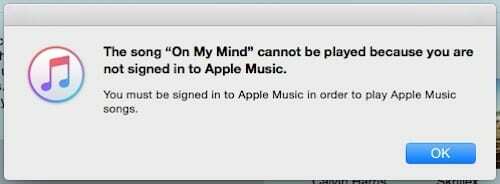
Cuprins
- Postări asemănatoare:
-
Soluții potențiale
- Actualizați-vă software-ul
- Comutați la radio și comutați înapoi
- Vizualizați melodia în Apple Music
- Eliminați descărcări
- Șterge melodii
- Deconectați-vă și conectați-vă din nou
- Dezinstalează și reinstalează iTunes
- Postări asemănatoare:
- Sincronizați muzica pe dispozitive folosind biblioteca muzicală iCLoud
- Sortați melodiile, albumele și repetați melodiile în Apple Music
- Remediați Apple Music care nu funcționează pe iPhone/iPad
- Configurați și utilizați Apple Music
- Cum pot dezactiva Apple Music?
Soluții potențiale
Unii utilizatori au găsit următoarele soluții pentru a oferi soluții temporare, alții le-au găsit a fi o soluție permanentă. Singurul mod în care poți ști pentru tine este să încerci fiecare articol pe rând.
Le-am enumerat de la cel mai ușor la cel mai greu și vă sugerăm să lucrați de sus în jos. Păstrați această postare marcată, astfel încât să puteți relua cu ușurință de unde ați lăsat-o, fereastra pop-up apare din nou.
Dacă ați ajuns până jos și încă primiți mesajul de eroare iTunes, contactați direct Apple pentru suport tehnic unu-la-unu.
Actualizați-vă software-ul
În cele din urmă, Apple va remedia această eroare și niciunul dintre noi nu va mai trebui să-și facă griji. De fapt, este posibil să fi remediat deja, ceea ce înseamnă că primul lucru de făcut este să vă asigurați că rulați cea mai recentă versiune a iTunes.

Pentru utilizatorii de PC-uri Windows, există două moduri de a verifica dacă există actualizări, în funcție de locul de unde aveți iTunes. Dacă l-ai primit de la Site-ul Apple, deschideți iTunes și accesați Ajutor > Verificați actualizări. În caz contrar, deschideți Magazin Microsoft și verificați dacă există actualizări pentru toate aplicațiile dvs. de acolo.
Pe un Mac, accesați Preferințe de sistem și faceți clic pe Actualizări software.
Comutați la radio și comutați înapoi
O soluție rapidă și ușoară pe care mulți utilizatori au găsit-o este să asculte radioul în Apple Music. Acest lucru solicită iTunes să verifice starea dvs. de conectare și, astfel, face Apple Music disponibil pentru utilizare din nou.
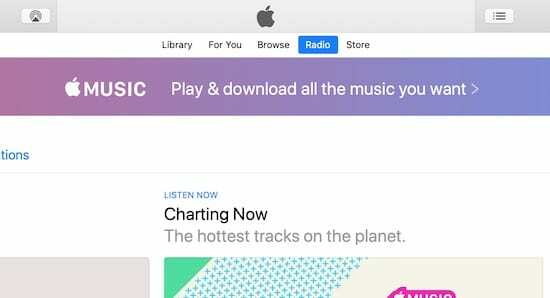
Faceți clic pe butonul Radio din partea de sus a ferestrei iTunes și faceți clic pe orice post de radio pentru a începe să ascultați. Introduceți parola ID-ului Apple dacă vi se solicită și apoi încercați să ascultați din nou muzica obișnuită pentru a vedea dacă a funcționat.
Vizualizați melodia în Apple Music
Luați notă de ceea ce ascultați când iTunes a încercat să spună că nu ați fost conectat la Apple Music. Reveniți la melodia respectivă din biblioteca dvs. și controlați-sau faceți clic dreapta pe ea, apoi selectați Afișați în Apple Music.
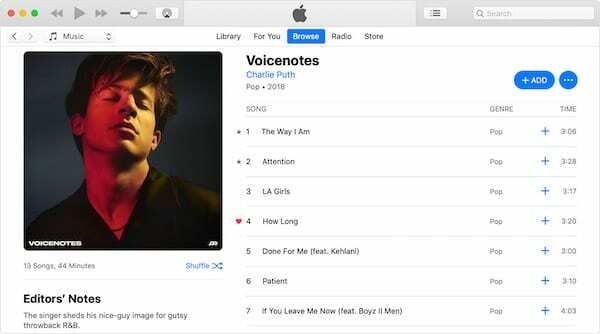
Aceasta va deschide melodia relevantă în Apple Music, de unde ar trebui să o puteți reda fără probleme. Dacă funcționează, întoarceți-vă la biblioteca dvs. și vedeți dacă mai puteți reda melodia de acolo.
Eliminați descărcări
Încă o dată, țineți cont de ceea ce jucați când a apărut eroarea Apple Music. Dacă ascultați muzică descărcată, încercați să eliminați descărcarea și să o descărcați din nou.
Control- sau faceți clic dreapta pe melodia relevantă și selectați Eliminați descărcarea. Nu vă faceți griji, acest lucru nu va șterge elementul din biblioteca dvs. muzicală. Odată ce descărcarea a fost eliminată, veți vedea o pictogramă nor apare lângă ea, faceți clic pe aceasta pentru a descărca din nou melodia și încercați să o redați.
Șterge melodii
Dacă ascultați muzică din biblioteca dvs., încercați să ștergeți complet melodia din bibliotecă.
Pentru a șterge o melodie din bibliotecă, controlați sau faceți clic dreapta pe ea și selectați Ștergeți din bibliotecă, apoi Ștergeți melodia. După ce cântecul a fost șters, găsiți-l în Apple Music și controlați-l sau faceți clic dreapta pentru ao adăuga înapoi în biblioteca dvs.
Deconectați-vă și conectați-vă din nou
Deconectați-vă complet de la iTunes, apoi conectați-vă din nou pentru a forța computerul să recunoască faptul că aveți un abonament Apple Music.
Pentru a face acest lucru, deschideți iTunes și accesați Cont > Deconectați-vă din bara de meniu. Va trebui să introduceți parola ID-ului Apple. Cu iTunes deconectat, închideți aplicația și reporniți aparatul pentru a-și șterge memoria.
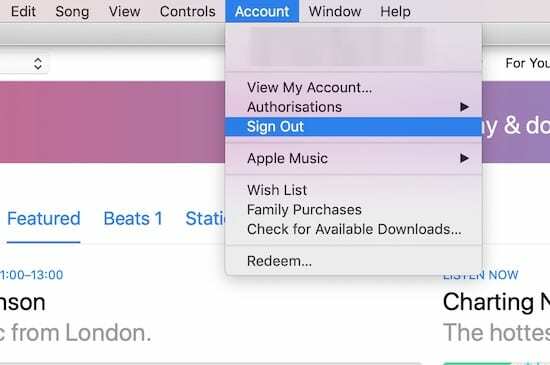
Când computerul pornește din nou, deschideți iTunes și accesați Cont > Conectați-vă. Introduceți din nou parola ID-ului Apple și încercați să vă redați muzica.
Dacă biblioteca muzicală este goală, deschideți Preferințe iTunes și bifați caseta pentru Biblioteca muzicală iCloud. Poate dura un minut sau două pentru ca iTunes să vă încarce vechea bibliotecă.
Dezinstalează și reinstalează iTunes
Sfatul nostru final de depanare este să eliminați complet iTunes de pe computer, înainte de a-l instala și de a încerca din nou să ascultați muzică.
Pe un computer cu Windows, accesați Start > Setare > Aplicații și găsiți iTunes în listă. Faceți clic pe dezinstalare și așteptați finalizarea procesului.
Pe un Mac, deschideți Finder > Aplicații și găsiți iTunes în listă. Faceți clic și trageți iTunes în Coșul de gunoi, apoi goliți-l.
Odată ce iTunes a fost dezinstalat, reporniți aparatul și vizitați site-ul Apple pentru descărcați și instalați iTunes din nou.

Dacă toate sfaturile de mai sus nu ajută, contactați direct Apple pentru suport unu-la-unu. Vă rugăm să ne spuneți care, dacă există, soluțiile care au funcționat pentru dvs., astfel încât să putem continua să personalizăm această postare pentru a fi cât mai utilă.

Dan scrie tutoriale și ghiduri de depanare pentru a ajuta oamenii să profite la maximum de tehnologia lor. Înainte de a deveni scriitor, a obținut o licență în tehnologie a sunetului, a supravegheat reparațiile la un magazin Apple și chiar a predat limba engleză în China.